Comment utiliser le mode Internet Explorer dans Edge pour ouvrir des pages incompatibles
Depuis l'abandon d'Internet Explorer par Microsoft, de nombreux utilisateurs se sont retrouvés confrontés à des problèmes d'incompatibilité de certaines pages web avec leur navigateur actuel. Cela peut être particulièrement gênant lorsque l'on doit accéder à une interface web d'un appareil ancien, qui n'est compatible qu'avec Internet Explorer.
Heureusement, Edge, le navigateur web de Microsoft qui a remplacé Internet Explorer, propose une fonctionnalité permettant de charger des pages web en mode Internet Explorer. Dans cet article, nous allons vous expliquer comment l'utiliser.
Ouvrir une page en mode Internet Explorer dans Edge :
- Dans un premier temps, ouvrez la page en question dans Edge.
- Vous obtenez très certainement un message d'erreur vous indiquant que la page n'est pas compatible avec votre navigateur.
- Cliquez maintenant sur les trois points en haut à droite de la fenêtre Edge pour ouvrir le menu.
- Cliquez ensuite sur "Recharger en mode Internet Explorer" :
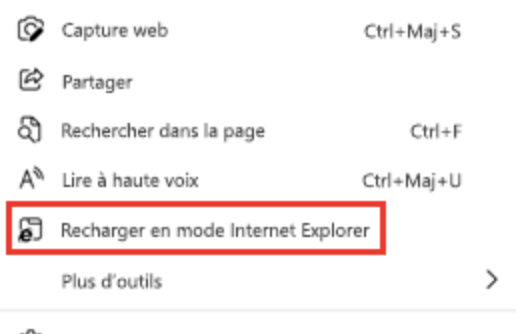
Vous devriez maintenant voir la page s'afficher correctement. Vous pouvez donc l'utiliser comme le feriez normalement alors même que celle-ci n'est pas compatible avec le navigateur Edge.
Il est important de noter que le mode Internet Explorer ne doit être utilisé que lorsque c'est absolument nécessaire, car il peut présenter des risques de sécurité, notamment s'il n'est pas à jour. Assurez-vous toujours de disposer de la dernière version d'Internet Explorer ou d'Edge avant de l'utiliser.
L'option "Recharger en mode Internet Explorer" n'existe pas ?
Si toutefois vous ne voyez pas apparaître l'option "Rechercher en mode Internet Explorer" dans le menu ci-dessus, c'est peut-être car ce mode est désactivé de votre navigateur Edge.
Si tel est le cas, voici la manipulation à suivre pour l'activer :
- Accéder depuis Edge à l'adresse : edge://settings/defaultBrowser (Entrez ceci directement dans la barre d'URL comme s'il s'agissait de l'adresse d'un site internet).
- Dans l'option "Autoriser le rechargement des sites en mode Internet Explorer", choisissez "Autoriser"
Après ça, l'option "Recharger en mode Internet Explorer" devrait apparaître dans le Menu.
Catégories : Windows
Par Guillaume le 21/02/2023 à 22:59